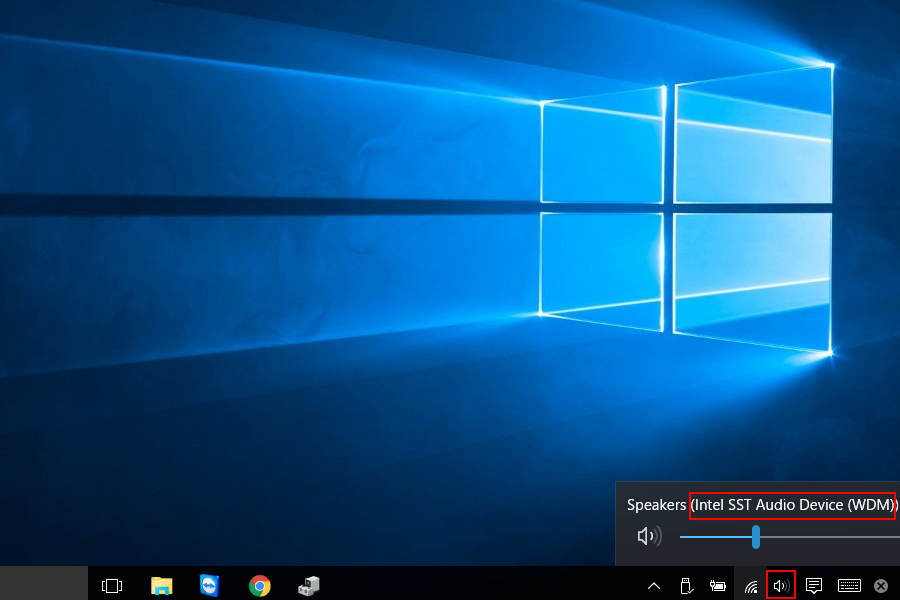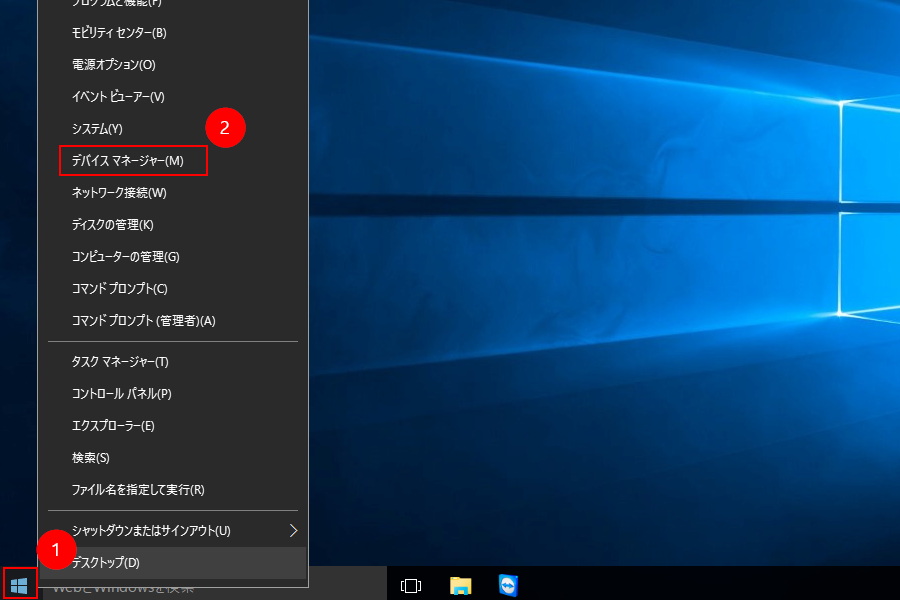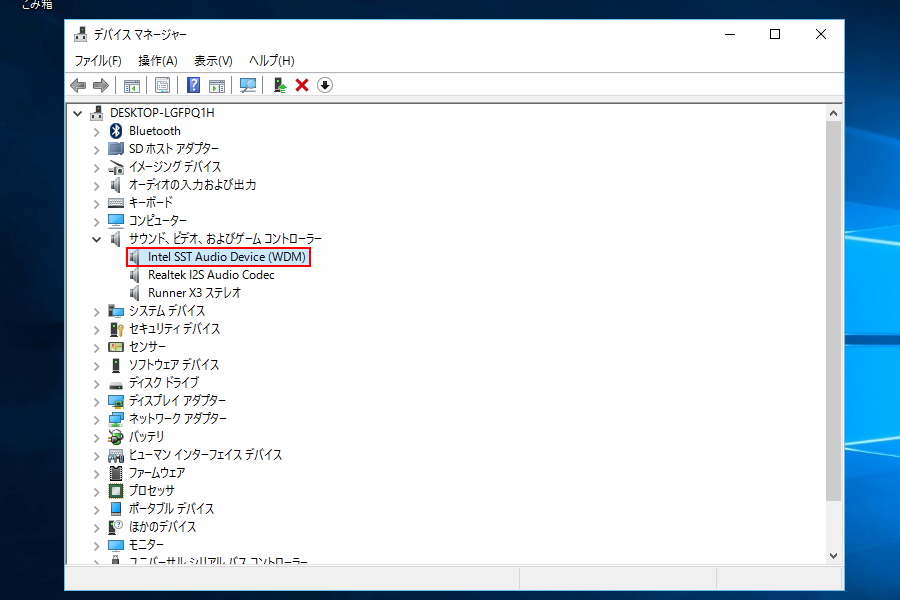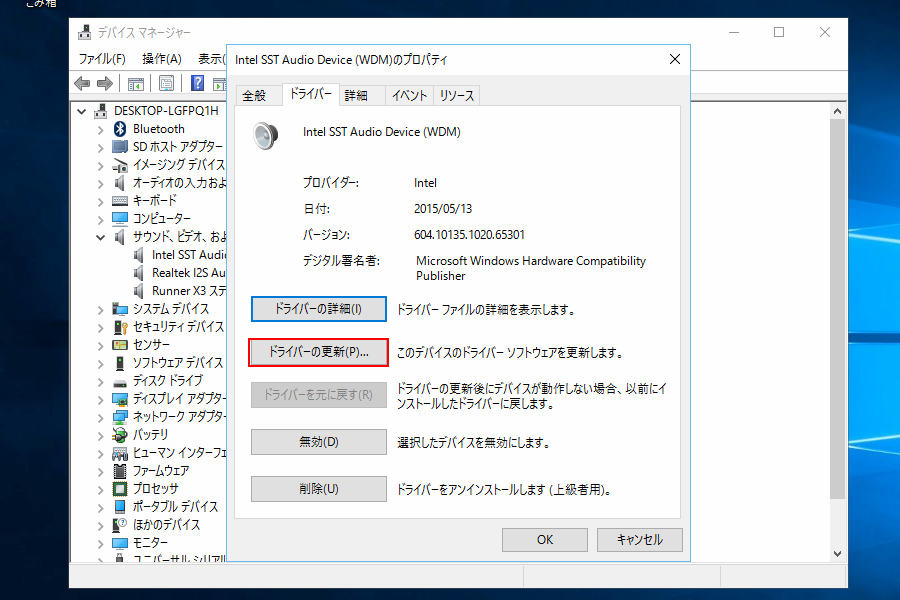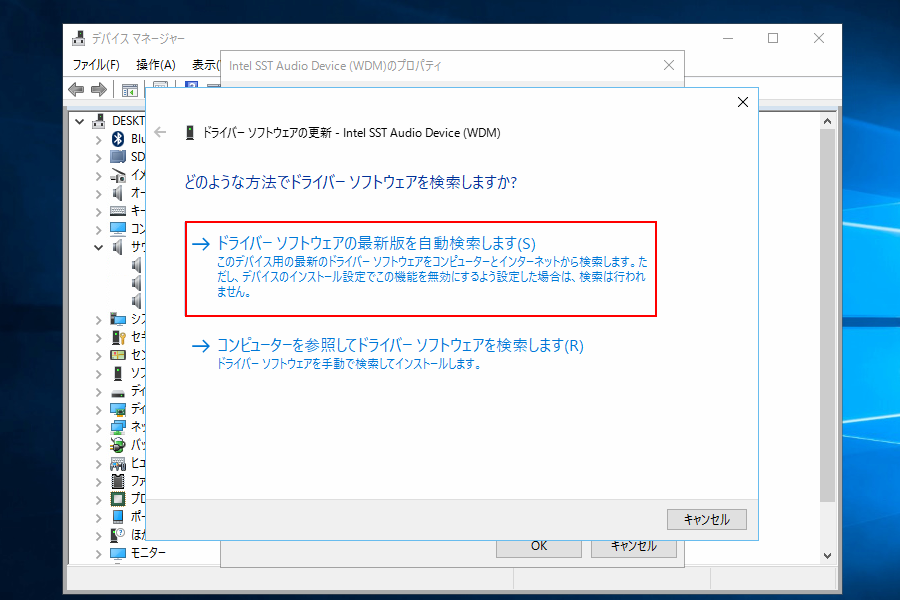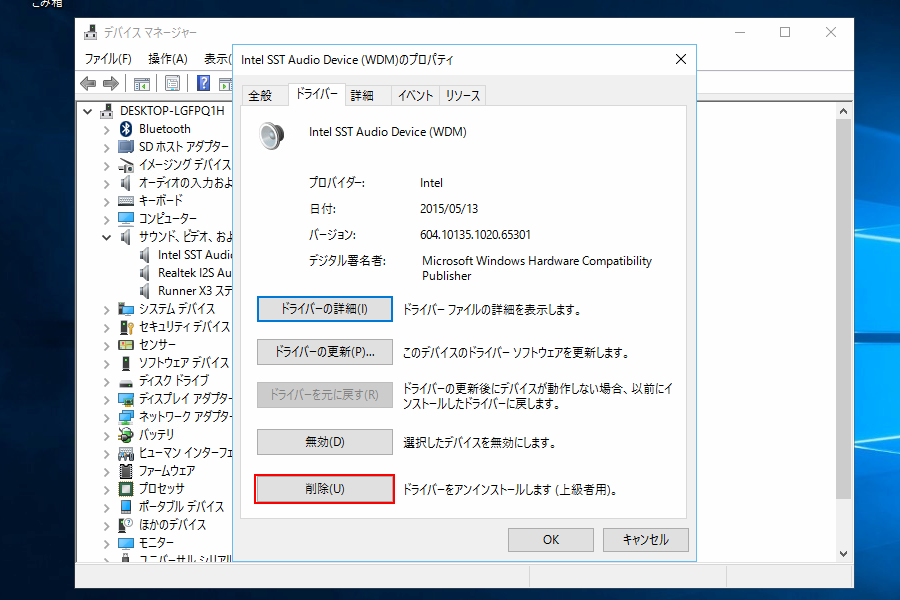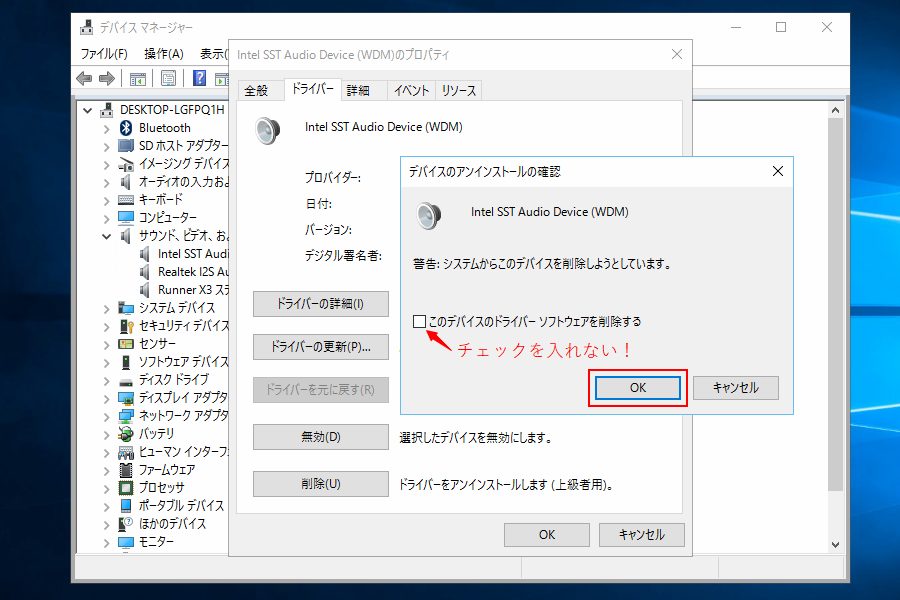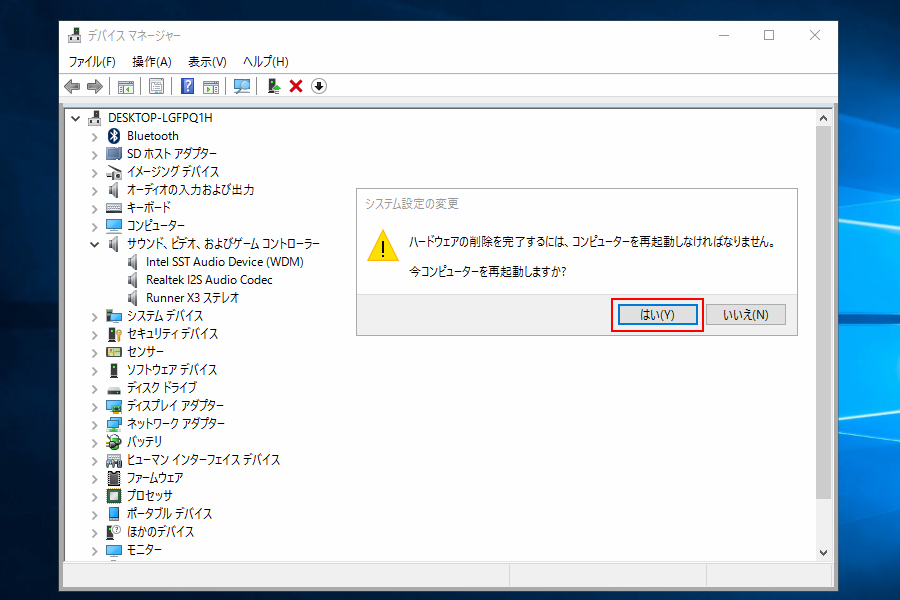Windows10 にしたら音(オーディオ)が出ない場合の解決策
Windows10にアップデートしたら音が出なくなった場合、それはサウンドのドライバーがアップデート時に破損した可能性があります。
「オーディオ出力デバイスがインストールされていません」と表示される場合は、一旦パソコンを再起動することで解消される場合もあります。
ここではドライバーを更新して修復する方法、ドライバーをいったんアンインストールし、再インストールすることで正常な状態に戻す方法について解説します。
サウンドドライバーの確認
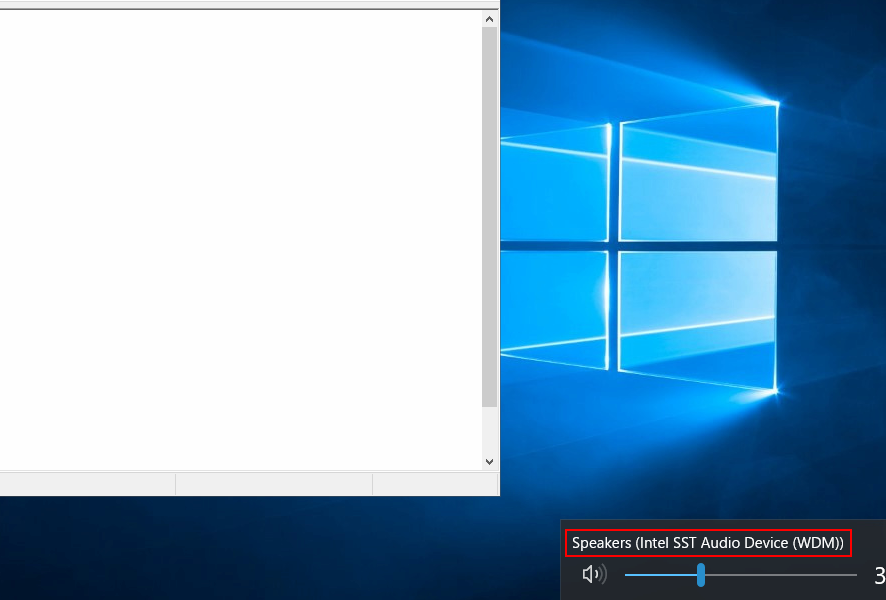
サウンドドライバーはパソコンによって異なるため、事前に確認しておきます。
タスクバーにある音量アイコンを開くとサウンドドライバーの名称が表示されるので覚えておきましょう。
サウンドドライバーの修正場所
まずはWindowsアイコンを(1)右クリックしてメニューを開き(2)デバイスマネージャーをクリックします。
デバイスマネージャーを開いたらサウンド、ビデオ、およびゲームコントローラーの項目を開き、事前に確認したサウンドドライバーを選択します。※パソコンによって表示名は異なります。
ドライバーの更新
スピーカーを開いたらドライバーのタブを開きドライバーの更新を選択します。
ドライバーの更新を開いたら、ドライバーソフトウェアの最新版を自動検索しますを選択します。
*インターネットに接続できる環境が必要となります。
ドライバーが最新版でない場合は、最新版のドライバーがインストールされます。
すでに最新版がインストールされている場合は、このデバイスに最適なドライバーソフトウェアが既にインストールされています。と表示されます。
ドライバーを削除、再インストールする
ドライバーの更新でも修復されない場合、いったんドライバーを削除し、再インストールします。
ドライバーのタブを開き、削除を選択します。
警告画面が表示されます。
*このデバイスのドライバーソフトウェアを削除するにチェックを入れないでください。入れてしまうと再起動後に自動再インストールされなくなります。
再起動確認が表示されるのではいを選択します。
再起動時に自動的にドライバーが再インストールされます。